Ligação Remota a Windows
Para todas nós que que enfrentamos o problema de ter dados espalhados em vários computadores, como eu, é sempre útil existir uma forma de com um conjunto de cliques aceder à máquina que desejamos. No entanto quando nos encontramos numa máquina com Linux, será que isso nos impede de realizar uma ligação remota a uma máquina Windows?
Resposta: Claro que não, pois já alguém se lembrou disso. A aplicação Cliente de Servidor Terminal, torna-se numa boa ferramenta para o efeito, suportando o protocolo nativo de ligação remota do Windows o RDP
Apesar da pouca propaganda dada a esta aplicação, já vem incluída no Ubuntu, mas para sistemas como o Xubuntu por exemplo torna-se importante instalá-la, para proceder a uma instalação de alto nível, utilizando a aplicação Adicionar/Remover Programas, em procurar digita-se a palavra chave "rdesktop"
Seleccionada a aplicação, carregando em aplicar alterações, a aplicação, é descarregada e instalada. Depois deste processo concluido, ou no caso de já ter esta aplicação instalada, pode-se encontrá-la no menu Aplicações > Internet Cliente Terminal Server.
Quanto à própria aplicação, tem uma interface com o utilizador muito idêntica à aplicação de remote desktop da Microsoft. Como é natural, na configuração desta aplicação, é necessário introduzir o endereço DNS ou IP do computador da máquina remota no campo "Computador", o nome de utilizador, e a senha nos respectivos campos. Nesta aplicação é ainda necessário seleccionar o protocolo, é escolhido o protocolo RDPv5 (protocolo compatível com Windows XP, e posterior) .
Antes de se proceder à instalação convém ainda verificar/configurar outras opções. No separador apresentar, pode-se especificar qual a resolução que se quer configurar, para a sessão do computador remoto, neste caso eu escolhi 1024x768 o mínimo de resolução para se ter uma boa área de visualização. De modo a conseguir-se um bom compromisso qualidade de imagem / largura de banda usada, é aconselhável especificar a opção "utilizar profundidade de cor especifica" para 15 bits.
Por último convém ir ao separador desempenho, e de modo a se conseguir um desempenho bom na interacção com a sessão remota, convém seleccionar a opção "Activar o cache de mapa de bits".
Depois destas opções todas configuradas, apenas resta estabelecer a ligação com a máquina remota carregando em baixo no botão Ligar.
Esta funcionalidade de estabelecer uma ligação pelo protocolo RDP torna-se de grande importância, quando principalmente se tem um parque extenso de máquinas Windows/Linux e é pretendido por parte de um administrador realizar tarefas de manutenção de um determinado equipamento independentemente do Sistema Operativo.
É ainda uma óptima dica para quem esteja numa máquina Linux queira dar suporte remoto àquelas pessoas que possuam Windows, e ainda não tenham "visto a luz".
Claro que para este fim, poderia se ter instalado um servidor de VNC na máquina Windows e utilizar o cliente de VNC nativo do Ubuntu.
Mas a minha experiência pessoal diz-me que, o VNC apesar de ser uma excelente tecnologia e ser sobretudo um protocolo aberto, tem uma performance inferior ao protocolo RDP da Microsoft. Aliás nem sempre nas máquinas hospedeiras termos a permissões para instalar o que bem nós entendemos.
Assim sendo porque não utilizar um mecanismo de ligação remota nativo do Windows, que funciona bastante bem em Linux?
Este artigo tem mais de um ano

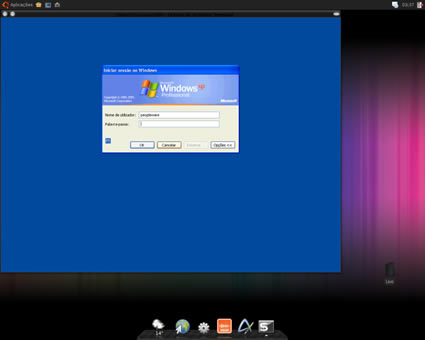
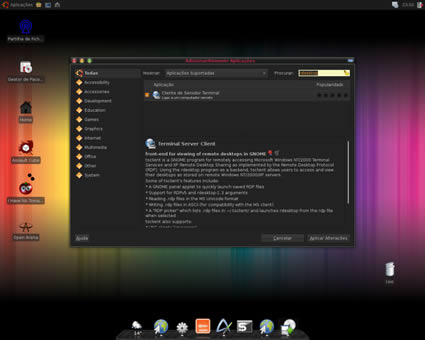
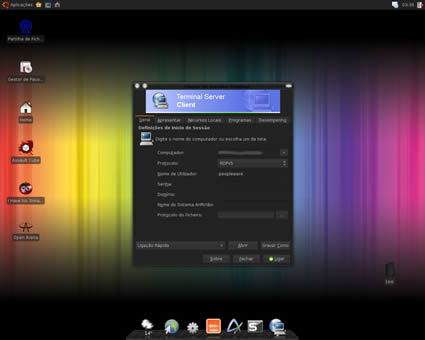
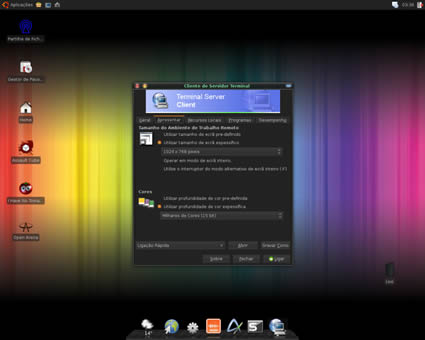
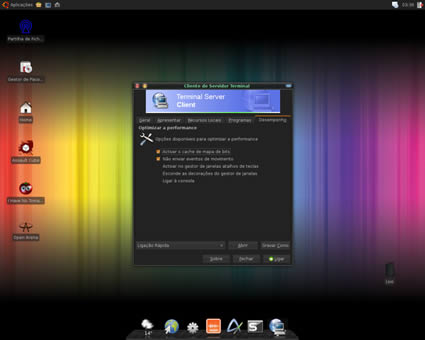






















A cada dia, eu gosto
Essa eu não conhecia.
É bom saber que o velho “mstsc.exe” pode ser utilizado. Principalmente quando não há VNC no computador-alvo.
Saudações brasileiras.
Gostei do tema 😀
Muito bem. Só isto ” e ainda não tenham “visto a luz”.” é que estragou tudo.
E na maquina que tem o windows o que é necessario “fazer” para fazer a ligação???
André
Não vejo o que essa expressão tenha de mal. Não tem qualquer tom insultuoso para os utilizadores do Windows. Como eu o interpreto, não ter “visto a luz” quer dizer ainda não terem experimentado Linux.
Logo não há nada aqui que insulte qualquer pessoa que use MacOS Windows, Solaris, freeBSD, etc…
Se assim fosse esta frase não estava presente:
“Mas a minha experiência pessoal diz-me que, o VNC apesar de ser uma excelente tecnologia e ser sobretudo um protocolo aberto, tem uma performance inferior ao protocolo RDP da Microsoft.”
Parece-me que por estes lados andam utilizadores de outros sistemas operativos bastante sensíveis. Por isso é que há tantas guerras dessas nos comentários.
Qual tema é este, Rui? Muito bonito ele.
Excelente dica…
Abraço,
——-
http://www.best-cine.com
@Hawk
o artigo foi escrito em Xubuntu, que usa o o ambiente gráfico XFce
O gestor de janelas é do seguinte tema:
http://www.xfce-look.org/content/show.php/Kuviksz-OSX-xfce?content=75047
O tema (aspecto e botões) é o seguinte:
http://www.xfce-look.org/content/show.php/Mire+v2+themepack?content=51023
Depois no gestor de definições do XFCE, na opção de gestor de janelas, escolhes o primeiro, e na opção “interface de utilizador” escolhes o segundo link, e está feito 😉
Acho bem que quem “viu a luz” continue a ajudar os que sabem menos de Windows que eles e os que andam às escuras no Linux 😉
(Fora de brincadeiras, este tipo de programa é muito útil)
Bem tenho experiência com relação aos protocolos VNC e RDP e discordo com relação ao performance de ambos, o VNC é mais rápido e consome menos banda relativamente ao RDP…
Mas excelente artigo
sPaco
@MPT-MZ
@Senesio Paco
A minha experiência diz-me o contrário, testando com o mesmo tipo de profundidade de imagem, mas de facto não fiz nenhum teste de performance. É apenas uma opinião pessoal.
Excelente artigo. Não sabia que podia utilizar o RDP em Linux.
Obrigado.
Gostei do “não tenham visto a luz”.
Cumprimentos.
RS
Já usei, mas desisti. Não conseguia pôr o teclado em português.
Consigo ligar de um Vista para o Desktop do XP, mas não consigo ligar do XP para o Vista.
Penso que a Ligação Remota do Vista esteja desactivada. Como faço para permitir Assistencia Remoto no Vista?
Obrigado.
eu uso o gencontrol para aceder aos outros desktops e uma ferramenta freeware e baseada no VNC, é muito simples mas muito mais prática pois não é necessário usar passwords e podemos dar assistência sem mudar de utilizador, tem vantagem porque quando me pedem assistência sobre um erro se entrarmos com o “ligação remota” obriga a fazer logon e fico sem saber qual era o erro, com o gencontrol não!
Fico doente sabendo que ainda havia gente que desconhecia o uso do protocolo RDP no linux….
Muito mais simples é o Log Me In. É só aceder ao site, instalar na maquina windows o progamita e depois basta ter um browser para aceder à nossa máuina. Sem configurações chatas nem nada 🙂
[ http://www.revolucaodigital.net ]
Já precisei fazer acessos em ambos o modos e o que eu noto é que o rdesktop (mstsc.exe), pelo menos no windows, é mais rápido em redes em bom estado. Para acesso remoto a grandes distâncias, ou em redes congestionadas, eu prefiriria utilizar o VNC.
Pedro,
Pelo VNC, embora seja necessário colocar entrar com uma password, pode-se fazer o acesso sem que seja necessário fazer logoff do usuário que está utilizando a máquina.
@Nastase
Mais simples e inseguro, tás a dar total permissão a um terceiro de entrar na tua máquina.
@ZiLOG
Algumas versões dos OS da MS não tem instalado o servidor de Remote Desktop, as que sei que tem são: XP Pro, Vista Business e Ultimate, o resto acho que só tem o cliente de Remote Desktop, quanto a saber se está ligado ou não, fazes propriedades do computador, no separador “remoto” está lá a opção para “activar Ambiente de Trabalho remoto neste computador”.
Uma coisa que devia ter sido referido neste tutorial é q o RDP não é propriamente mt seguro, sendo que por defeito funciona só com uma combinação de Username/password, e que a não ser que se esteja a correr uma versão servidor do windows, sempre que alguem se liga por remote desktop a um computador, desliga qualquer sessão existente do mesmo utlizador que exista, por exemplo, imaginando que a sessão do utlizador “X” está a correr e o mesmo está a trabalhar nela, se alguem se ligar por remote desktop à sessão do utilizador “X”, o utilizador que está efictivamente no computador fica sem acesso à sua sessão enquanto o utilizador remoto estiver logged in, nas versões servidores do windows são criadas sessões virtuais da mesma sessão, independentes, isto pode ou não ser útil conforme o caso.
e fazer o contrário?
Ligar de outra máquina ao Xubuntu?
Estou a testa-lo em máquinas mais fraquinhas, e confesso que estou a gostar deste SO, embora o que use em máquinas mais recentes seja o Ubuntu. No entanto deparo-me com o problema de aceder a pastas de rede do Xubuntu a outros PCs (Windows ou Linux). Também não encontrei como aceder remotamente ao Xubuntu apartir de outras máquinas. Alguma dica??
Cumps
Embora o post já seja de algum tempo, vim ter aqui pois quero fazer o contrário. Como ligar-me à área de trabalho remota de uma maquina com o linux, através do windows xp. É possivel?
Eu também gostava de saber fazer isso porque estou a instalar o Xubuntu num PC especifico e gostaria de lhe aceder remotamente…
Gostaria de perceber o porquê de me dar o erro “Error: recv: Ligação terminada no destino”… Pelo que li em forums a respeito, o problema deve-se ao teclado… porém ainda não vi a luz desse problema :S